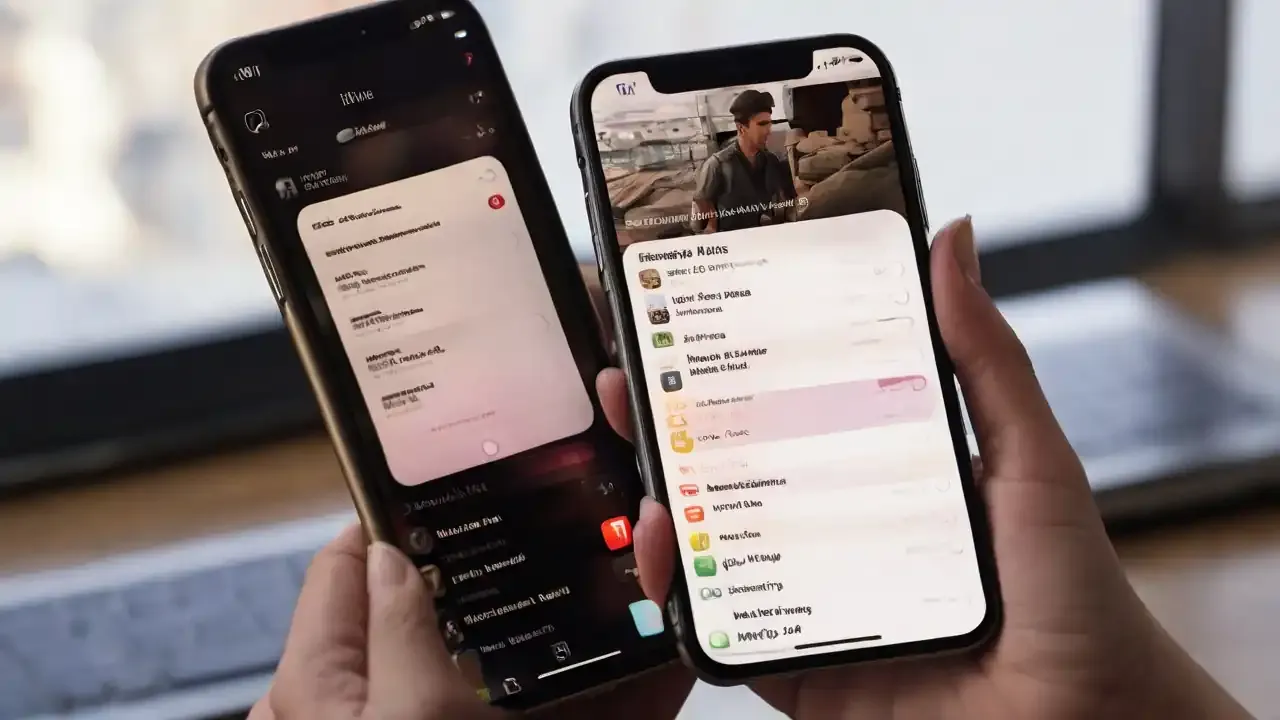 |
| أفضل برامج تحميل للايفون |
حتى لو كنت قد اعتدت على مشاهدة الفيديوهات عبر الإنترنت أو تصفح الملفات عبر الويب، ستكون هناك لحظات ترغب في الاحتفاظ ببعض الملفات أو الفيديوهات بشكل دائم على هاتفك لمشاهدتها أو تصفحها لاحقًا أثناء التنقل، أو ربما لمشاركتها مع أصدقائك. في هذه الحالات، تكون برامج تحميل للايفون المخصصة لتحميل المحتوى على الآيفون من بين الأدوات المهمة، حيث تُعتبر نعمة لا تُقدر بثمن. على الرغم من أنه يمكنك استخدام متصفح Safari بكل فخر لتحميل الملفات على الآيفون من الإنترنت، إلا أنك قد تواجه صعوبات عند التعامل مع ملفات كبيرة الحجم من بعض المصادر الأخرى.
لا داعي للقلق، فالأمور قد تكون تحديًا أحيانًا، ولكنها ليست مستحيلة. يُمكنك استكشاف العديد من تطبيقات تحميل الملفات على الآيفون لتصفح الإنترنت وتنزيل جميع ملفاتك بأمان. وعلى الرغم من أن متصفح Safari يوفر مديرًا رائعًا لتحميل الملفات، إلا أن هناك برامج أخرى تستحق التجربة. في هذا المقال، يمكننا أن نشير إلى أفضل برامج تحميل للايفون لعام 2025، استنادًا إلى تجربتنا الخاصة على متجر App Store. هذه البرامج تتيح لك تحميل الملفات الكبيرة بكفاءة. لنلقِ نظرة سريعة عليها من خلال السطور التالية.
- إذا كنت من مستخدمي نظام أندرويد، اطلع على قائمة أفضل تطبيقات تحميل للأندرويد التي تسمح لك بتنزيل الملفات بشكل متواصل دون انقطاع، خاصةً الملفات ذات الحجم الكبير.
- بالنسبة لمستخدمي الكمبيوترات المكتبية أو اللابتوب، يفضل بالاطلاع على قائمة أفضل برامج تحميل الملفات للكمبيوتر، حيث نُعرض فيها مجموعة من البرامج المدفوعة والمجانية التي تتمتع بسرعات تحميل فائقة.
قائمة أفضل برامج تحميل للايفون لعام 2025
1. برنامج Total Downloader أفضل برامج تحميل للايفون
يُعتبر برنامج Total Downloader برنامجًا مميزًا يجمع بين ميزات المتصفح الشامل، حيث يسمح للمستخدم بتنزيل مختلف أنواع الملفات عبر الإنترنت. وما يميزه بشكل خاص هو قدرته الفريدة على منحك حرية اتخاذ القرار بين فتح ومعاينة الملفات قبل التنزيل، أو تحميلها مباشرة. يعتبر هذا الخيار نادرًا في برامج تحميل الملفات للآيفون. وعبر علامة التبويب المخصصة للتنزيلات، يمكنك بسهولة معاينة التحميلات الجارية أو تلك التي تم الانتهاء منها، مع إضافة معلومات إضافية مفيدة حول الملفات مثل حجمها وسرعة التحميل.
تمامًا كما يتوقعه المستخدم من برنامج عالي الجودة مُخصص لتحميل الملفات، يوفر لك البرنامج إمكانية إيقاف التحميلات مؤقتًا واستكمالها لاحقًا، أو حذفها بشكل كامل من قائمة التحميلات. وعند اكتمال عملية التحميل، يمكنك الوصول إلى الملفات عبر علامة تبويب "Files"، حيث يُمكنك فتح الملف الذي تم تحميله أو تشغيله في حال كانت الملفات عبارة عن مقاطع فيديو. والأهم من ذلك، يتيح لك البرنامج تصدير الملفات التي تم تحميلها إلى تطبيقات متنوعة، بما في ذلك تطبيق الصور.
قررت أن أشحذ فضولي بشكل طفيف لفهم كيف يتعامل هذا البرنامج مع مجموعة منصات البث المتعددة، لذا قررت أن أقوم بتجربته على عدة منصات للوسائط، مثل Instagram وVimeo وبالطبع Facebook. ولقد كانت النتيجة مدهشة، حيث أظهر هذا البرنامج الاستثنائي قدرة فائقة على اعتراض روابط الفيديو ببراعة. ولإضافة إلى ذلك، يُمكنك أيضًا مزامنة التنزيلات على خدمات السحابة المختلفة، وتأكد أنك ستجد المزيد من الميزات الرائعة في برنامج Total Downloader.
مميزات البرنامج:
- يتمتع بمدير تحميل ملفات فعّال وبسيط، سهل الاستخدام.
- يتضمن متصفحًا مدمجًا يُعفيك من الحاجة إلى استخدام متصفح Safari.
- يعمل بسلاسة على جميع الأجهزة، سواء كانت قديمة أو حديثة.
- يخلو من أي مشاكل أداء أو بطء.
- يستفيد من الحد الأقصى لنطاق التردد ويقوم بتنزيل الملفات بأقصى سرعة.
- الإصدار المجاني يشمل جميع المميزات.
عيوب البرنامج:
- قد يشعر بعض المستخدمين بعدم الرغبة في دفع 5$ مقابل برامج تحميل الملفات، خاصة في وجود خيار مدمج مع متصفح Safari.
2. برنامج Files Download Manager لتحميل الملفات للأيفون مجانا
برنامج Files Download Manager لتحميل الملفات على الآيفون مجانًا يتميز بسهولة الاستخدام والفعالية. يشتمل البرنامج على أربعة علامات تبويب فعّالة، حيث يتفرع منها قسم للمتصفح المدمج، وقسم آخر لعرض الملفات التي تم تنزيلها، وقسم مخصص لمدير التحميلات، بالإضافة إلى قسم للإعدادات القابلة للتخصيص. ومن خلال التجربة، يتبين أن استخدام سفاري قد يصبح غير ضروري، حيث يؤدي المتصفح المدمج وظائفه بشكل كامل ويتكامل بشكل مثالي مع متصفح فايرفوكس. وما يميز البرنامج أكثر هو وظائف محركات البحث التي يعتمد عليها، حيث يمكنك الوصول إلى صفحات الويب عبر كتابة عنوان الموقع في شريط المتصفح بالكامل أو استخدام أداة البحث المدمجة. والأهم من ذلك، يتضمن إشارة مرجعية خاصة تسهل نقل الروابط من متصفح سفاري إلى مدير تحميل الملفات لبدء التنزيل مباشرةً من خلاله.
قد لا يتعرف تطبيق Files في بعض الأحيان على جميع أنواع الملفات، ولكن من خلال التخصيص اليدوي، يمكنك تعديل إعدادات التطبيق للتعامل مع تلك الملفات أو فتحها بشرط توفر اتصال بالإنترنت. ومن الناحية الأخرى، قد تواجه أحيانًا تحدياً عندما تكون روابط التنزيل طويلة للغاية في شريط عنوان المتصفح المدمج، مما قد يؤدي إلى عدم ظهور قائمة التحميلات بشكل واضح، خاصةً على الشاشات ذات الحجم الصغير. ومع ذلك، يظل التطبيق يحتفظ بجميع المعايير التي تجعل منه مديرًا للملفات جيدًا، ويمكن الاعتماد عليه في معظم الحالات. بإمكانك مراقبة التحميلات في الوقت الفعلي من خلال علامة التبويب المخصصة للتنزيلات، حيث يمكنك معاينة سرعة التنزيل والوقت المتبقي للاكتمال وغيرها من التفاصيل.
مميزات البرنامج:
- يتمتع بمدير تحميل ملفات يجمع بين المميزات بشكل شامل.
- سهل الاستخدام ومجاني.
- يتميز بواجهة مستخدم نظيفة وبسيطة، يسهل التفاعل معها.
- يوفر العديد من الإعدادات التي يمكن تخصيصها وفقًا لاحتياجات المستخدم.
- يدعم مجموعة واسعة من أنواع الملفات.
- يحتوي على عارض مستندات مدمج لفتح ملفات PDF وXLS وDOC وغيرها.
- لديه القدرة على فك ضغط الملفات المضغوطة بتنسيق ZIP وRAR.
عيوب البرنامج:
- يمكن أن يواجه بعض التوافقية القليلة مع الأجيال القديمة من أجهزة الآيفون، ولكن يستحق التجربة.
3. برنامج FoxFm:
يسعى تطبيق FoxFm لمنح مستخدمي iOS حرية أكبر في التعامل مع أنواع الملفات والوسائط المختلفة عبر الإنترنت. من خلال هذا التطبيق، يمكنك تحميل وسائط من جميع أنحاء الإنترنت دون قيود تقوم بفرضها المنصة. بغض النظر عن نوع المحتوى الذي تبحث عنه، يظهر FoxFm قادرًا على تلبية احتياجاتك الكاملة في مجال إدارة التنزيلات بطريقة ملائمة. سواء كنت بحاجة إلى تنزيل فيديوهات من YouTube أو Dailymotion، أو استخراج الملفات من خدمات السحابة مثل Google Drive و OneDrive، فإن FoxFm يقدم خدمته بشكل فعّال طالما أن لديك اتصال بالإنترنت. ومع ذلك، يتجاوز FoxFm فقط كونه تطبيقًا لتحميل الوسائط، حيث يُعتبر أيضًا مشغلًا للوسائط ومحولًا لمقاطع الفيديو. ببساطة، يمكنك تشغيل وتحويل ملفات الفيديو إلى صيغ صوتية باستخدامه.
ونظرًا لدعمه لتحميل الملفات من الخدمات السحابية، فإن FoxFm بالتأكيد يمنحك إمكانية مشاركة الملفات عبر هذه الخدمات، فضلاً عن منصات التواصل الاجتماعي وعدة تطبيقات أخرى. ويضيف لطافة إضافية، يمكنك أيضًا حماية الملفات بكلمة مرور. لدينا تحفظ وحيد يتعلق بالإصدارات المدعومة من FoxFm، حيث تقتصر على iOS 12.0 والإصدارات الأحدث فقط. وبالتالي، لن يكون بإمكان مستخدمي أي إصدار من iOS السابق لذلك الإصدار الاستفادة من هذا البرنامج.
إذا كنت محظوظًا وتمتلك جهاز iPhone بإصدار iOS حديث، يسعدني أن أخبرك أن تجربتك باستخدامه ستكون مرضية تمامًا. سوف تجد كل ما تحتاجه، بدءًا من تحميل الفيديوهات والملفات بجميع أنواعها، وصولاً إلى فك ضغط الملفات، وفتح المستندات والوثائق بمختلف تنسيقاتها. بالإضافة إلى ذلك، يمكنك مشاركة الملفات عبر مرفقات البريد الإلكتروني، وحماية التنزيلات بكلمة مرور، والاستفادة من المزيد من الميزات. إنه حقًا مدير تحميل متكامل يلبي جميع الاحتياجات.
مميزات البرنامج:
- قدرة الدعم للعديد من منصات بث الفيديو الشهيرة.
- إمكانية فك الضغط عن الملفات المضغوطة.
- تحويل مقاطع الفيديو إلى ملفات صوتية ونغمات رنين.
- دعم فتح وعرض المستندات والوثائق.
- إمكانية مشاركة الملفات عبر البريد الإلكتروني.
- حماية الملفات بكلمة مرور.
عيوب البرنامج:
- عدم توافقه مع هواتف iPhone التي لم يتم تحديثها إلى إصدار iOS 12.0 وما فوق.
4. برنامج Documents Downloader:
إذا كنت تبحث عن برنامج بميزات أساسية وسهولة استخدام، فإن برنامج Documents Downloader هو الخيار المثالي بالنسبة لك. يُخصص هذا البرنامج بشكل خاص لتحميل مقاطع الفيديو من يوتيوب، مما يجعله حلاً مثالياً للأشخاص الذين يرغبون في تحميل محتوى الفيديو بسهولة وفعالية. ومع ذلك، يُضاف إلى ذلك، لا داعي للقلق حول استهلاك الذاكرة الداخلية لهاتفك بدون فائدة، فبرنامج Documents Downloader يتمتع بميزات إضافية رائعة. يشمل ذلك مركز الملفات الذي يسمح لك بالوصول إلى جميع وسائطك في مكان واحد، بما في ذلك الصور والفيديوهات والملفات الصوتية. ومع متصفح الويب المدمج، يمكن للبرنامج أداء مهامه بشكل متكامل، مما يجعل تجربة الاستخدام سهلة وفعالة.
على الرغم من أن تصميم الواجهة لا يبرز جودة البرنامج، إلا أنه يُؤكد بشكل قاطع أنه يعتبر واحدًا من تلك البرامج التي تؤدي واجباتها بكفاءة تامة. قد لا أعلم إلى أي حد قد تكون مهتمًا بهذا الجانب، ولكن ربما تجد جدوى في استخدام وظيفة VPN المدمجة في التطبيق. وقد تبين من خلال التجربة وتعليقات المستخدمين أن هذه الخدمة تتميز بالسرعة الفائقة والأداء الممتاز عبر جميع التطبيقات. بالإضافة إلى ذلك، يتيح لك البرنامج ميزة مشاركة الملفات مع أجهزة iPhone القريبة، فضلاً عن مشغل الفيديو الذي يمكنك من مشاهدة محتوى الفيديو عبر الإنترنت عند الحاجة.
نحن غير قادرين على ضمان وجود ميزات متقدمة، مثل عرض سرعة التحميل أو التنبيه بالمدة المتبقية لاكتمال التحميل أو حتى وجود وظيفة لإيقاف التحميل مؤقتًا واستئنافه. ومع ذلك، إذا كانت البساطة هي أحد الأولويات الرئيسية بالنسبة لك، فإنه بالتأكيد يقوم بأداء المهمة المطلوبة بكفاءة تامة.
مميزات البرنامج:
- تتوفر شبكة VPN عالية السرعة لتحسين الاتصال بالإنترنت.
- يدعم تنزيل مقاطع الفيديو من جميع منصات البث عبر الإنترنت.
- يُمكنك من تصفح الإنترنت بشكل خاص للحفاظ على خصوصيتك.
- يوفر إمكانية مشاركة الملفات مع الأجهزة القريبة.
- يحتوي على مشغل فيديو لعرض المحتوى على الإنترنت أو حتى دون اتصال.
عيوب البرنامج:
- قد يكون سعر الإصدار المتقدم مرتفعًا جدًا.
- إذا كنت بحاجة إلى ميزة حماية الملفات بكلمة مرور، قد تجد خيارات بديلة تلبي احتياجاتك.
5. برنامج Video Saver PRO+ Cloud Drive
برنامج Video Saver PRO+ Cloud Drive يأتي بتصميم بسيط يلبي احتياجات معظم المستخدمين الذين لا يبحثون عن الكثير من الميزات المعقدة. ومع ذلك، يبرز هذا البرنامج بتقديم مجموعة شاملة من الميزات بطريقة منظمة وجذابة، حتى إذا كنت قد لا تحتاج إلى جميع هذه الميزات، فإن تقديمها بشكل فعّال يضيف إلى تجربة المستخدم. واجهة المستخدم البسيطة تجعل التنقل واستخدام البرنامج سهلاً، والتكامل مع خدمات السحابة الشائعة يجعل من السهل نقل الملفات وتصفحها. يُضاف إلى ذلك إمكانية تصدير الملفات إلى مختلف التطبيقات والجهات، وأيضاً إمكانية نقل الملفات باستخدام اتصال شبكة الواي فاي. بفضل هذه الميزات، يظل برنامج Video Saver PRO+ Cloud Drive واحدًا من أفضل برامج تحميل الفيديوهات من موقع يوتيوب.
برنامج Video Save PRO+ يبرز بدعمه لتحميل الملفات بسرعات فائقة مع ميزات مثل مدير الملفات المتقدم ومشغل وسائط مدمج. يتيح للمستخدمين حماية ملفاتهم بكلمة مرور، ويقدم العديد من المميزات الإضافية التي يمكن أن تكون مفيدة. يتميز البرنامج بواجهة مستخدم نظيفة وسهلة الاستخدام. ومع ذلك، يجب ملاحظة أن بعض الميزات الرئيسية قد تكون حصرية للمشتركين المدفوعين، ولكن ما زال بإمكان المستخدمين الاستمتاع بتجربة استخدام أساسية وتحميل ملفاتهم بكفاءة.
مميزات البرنامج:
- واجهة مستخدم ممتازة تسهل عملية التفاعل.
- إمكانية تحميل الملفات والفيديوهات مباشرةً من روابط.
- دعم لخدمات السحابة مثل Google Drive و Dropbox.
- خاصية نقل الفيديوهات عبر اتصال Wi-Fi.
- مشغل فيديو مدمج لتشغيل الملفات.
عيوب البرنامج:
- معظم الميزات المتقدمة تتطلب الاشتراك في الإصدار المدفوع.
- لا يحتوي على عارض للوثائق والمستندات.
6. برنامج iDownloader
برنامج iDownloader يتميز برأي المستخدمين في متجر الآب ستور كواحد من أفضل برامج تحميل الملفات والفيديوهات لأجهزة الآيفون. ورغم وجود آراء متواضعة، إلا أن هناك العديد من المستخدمين الذين يشعرون بالرضا التام بفضل مميزاته الفريدة. يتمتع البرنامج بقدرة فائقة على تحميل الفيديوهات من مختلف منصات بث الفيديو ومواقع الفيديو عبر الإنترنت، بما في ذلك منصات التواصل الاجتماعي. ومع ذلك، يمكن أن يكون التحميل من تطبيقات مثل تيك توك أو سناب شات قد يكون تحديًا.
يعمل التطبيق بكفاءة في الخلفية دون أي تأثير يُذكر على عمر البطارية. يقدم الدعم لتحميل متنوع للملفات، بما في ذلك المستندات والوثائق، ويتميز بإمكانية تحميل العديد من الملفات في دفعة واحدة، حيث يصل الحد الأقصى إلى 50 ملفًا. يتضمن مزايا أخرى مثل مشغل الفيديو وعارض المستندات، بالإضافة إلى إمكانية مشاركة الفيديوهات عبر تطبيقات متعددة. يتمتع التطبيق بميزة الحصول على كل هذه الخدمات بشكل مجاني، مما يجعله يظهر كواحد من أفضل تطبيقات تحميل الملفات لأجهزة الآيباد والآيفون.
مميزات البرنامج:
- إمكانية تحميل الملفات بنقرة واحدة.
- القدرة على تحميل ملفات متعددة في دفعة واحدة تصل إلى 50 ملف.
- وجود مشغل فيديو يدعم تنسيقات متعددة.
- تنزيل الفيديوهات بجودة عالية.
- مدير للملفات مع دعم لمشاركة الملفات عبر تطبيقات متعددة.
- دعم لتنزيل الفيديوهات والملفات الصوتية والمستندات.
عيوب البرنامج:
- عدم دعم حفظ الملفات بكلمة مرور.
- عدم دعم فك ضغط الملفات.
استخدام برنامج مدير تحميل الملفات للايفون على متصفح سفاري
استخدام مدير تحميل الملفات على الأيفون عبر متصفح سفاري قد لا يكون الخيار المُفضل للجميع. يُدرك البعض أن استخدام برامج خارجية لتنزيل الملفات قد لا يكون مثاليًا. في الواقع، حصل متصفح سفاري على مدير تنزيل ملفات ممتاز في عام 2017، ولكن رغم التحديثات والتحسينات التي حدثت على مر السنوات، إلا أن التعامل مع مدير التنزيل عبر المتصفح قد يظل تحديًا. هذا يعني أنه قد تحتاج إلى ضبط بعض الإعدادات لتعزيز تجربة استخدامك بشكل أفضل مع سفاري.
بشكل طبيعي، عند تحميل ملف عبر متصفح سفاري، ستظهر أيقونة التحميلات في الزاوية العليا اليمنى من المتصفح. ومع ذلك، للأسف، لن تظهر هذه الأيقونة إلا إذا قمت بتحميل ملف نشط. بمعنى آخر، يجب عليك وضع ملف في قائمة التحميلات لتظهر أمامك أيقونة التنزيل في أعلى المتصفح. وإضافة إلى ذلك، تختفي هذه العلامة بعد فترة من عدم نشاط التحميل، حتى إذا كنت قد قمت بتنزيل العديد من الملفات في السابق. لذلك، يفضل تثبيت هذه العلامة أعلى المتصفح بشكل دائم لتسهيل الوصول إلى التحميلات في أي وقت. في الخطوات التالية، سنشرح كيفية تثبيت هذه الأيقونة بالتفصيل:
- قم بفتح تطبيق الإعدادات على جهاز iPhone الخاص بك.
- انتقل للأسفل حتى تصل إلى قسم متصفح Safari وانقر عليه.
- في أسفل قسم "عام"، انقر على خيار "التنزيلات".
- انقر على "إزالة عناصر قائمة التنزيل" أو "Remove Download List Items".
- اختر "يدوياً" أو "Manually".
أيضًا، هذه هي فرصة جيدة لتعديل المزيد من الإعدادات الهامة، مثل مسار حفظ التنزيلات. حيث يُحفظ متصفح سفاري تلقائيًا التحميلات داخل مجلد آيكلاود، مما قد يؤدي إلى استهلاك نسبة كبيرة من مساحة التخزين الخاصة بك على الآيكلاود، خاصة إذا كنت تقوم بتنزيل الكثير من الملفات. لذا، سيكون من الأفضل تغيير مسار حفظ التنزيلات إلى مكان آخر، وللقيام بذلك، اتبع الخطوات التالية:
- انتقل إلى تطبيق الإعدادات على هاتفك.
- قم بالتمرير للأسفل وانقر فوق متصفح سفاري.
- ضمن قسم "عام"، انقر فوق "التنزيلات" | "Downloads".
- ضمن قسم "تخزين التنزيلات على"، اختر "On My Phone" أو "على هاتفي".
- هذه طريقة جيدة لحفظ التنزيلات محليًا على ذاكرة الهاتف، أو بالطبع يمكنك تخصيص مكان آخر بالنقر فوق "أخرى" | "Other".
بهذه الطريقة، ستظل أيقونة التنزيلات ثابتة في الشريط العلوي لمتصفح سفاري، مما يتيح لك معاينة الملفات التي قمت بتنزيلها في السابق. وإذا أردت حذف أي ملف من قائمة التنزيلات، يكفي أن تمرر الملف إلى اليمين لإظهار خيار "حذف"، ثم يمكنك حذف الملف من القائمة بسهولة.
كيفية تحميل الملفات على الايفون باستخدام متصفح سفاري
عند فتح رابط التحميل في متصفح سفاري، ستظهر لك خيارات "معاينة" أو "تنزيل" في نافذة منبثقة. إذا كنت ترغب في تحميل الملف على الفور، انقر على زر "تنزيل". في بعض الحالات، قد يؤدي النقر على زر "تنزيل" إلى تشغيل المحتوى مباشرة في متصفح سفاري، سواء كان ذلك فيديوًا أو ملف PDF، وبالتالي قد يختفي زر التنزيل. في هذه الحالة، إذا كنت ترغب في حفظ المحتوى على ذاكرة الهاتف، يمكنك اتباع الخطوات التالية:
- قم بفتح صفحة تحتوي على الملف الذي ترغب في تنزيله على هاتفك الايفون أو جهاز الايباد.
- اضغط باستمرار على الرابط لفتح قائمة الخيارات.
- قم بالتمرير في القائمة حتى تصل إلى خيار "Download Linked File" أو "تحميل الملف المرتبط".
- بهذا الشكل، سيتم إضافة رابط الملف إلى قائمة التنزيلات في متصفح سفاري، وسيقوم المتصفح ببدء تحميل المحتوى فورًا.
إذا لم يكن لديك خيار "تحميل ملف مرتبط"، انقر على زر "المشاركة" من أسفل الشاشة، ثم انتقل إلى الأسفل واختر "حفظ إلى الملفات". حدد المسار الذي تريده لحفظ الملف، ثم انقر فوق "حفظ" في الركن العلوي الأيمن.


إرسال تعليق